在数据库初始阶段,我们有些数据在EXCEL中做好之后,需要将EXCEL对应列名(导入后对应数据库表的字段名),对应sheet(改名为导入数据库之后的表名)导入指定数据库,相当于导入一张表的整个数据。导入之前需要检查是否存在同名的表,导入的数据表以“$”结尾就是为了避免表重复,以作区分。下面就来看看具体操作步骤。
38怎么定时自动将SQL数据导出为Excel文件
38SQL自动发邮件SQL数据库邮件配置教程
37SQL数据库邮件测试不成功问题解决方法
前期准备工作(包括相关工具或所使用的原料等)
SQL Server Management Studio已建立SQL数据库详细的操作方法或具体步骤
打开SQL Server Management Studio,按图中的路径进入导入数据界面。
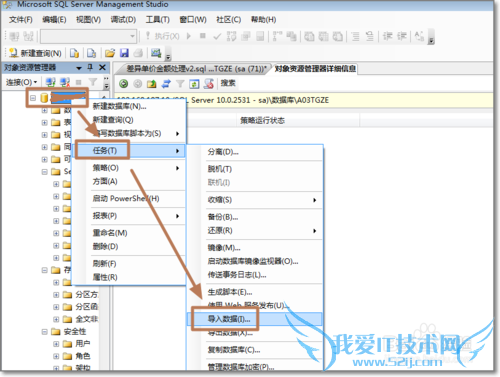
导入的时候需要将EXCEL的文件准备好,不能打开。点击下一步。
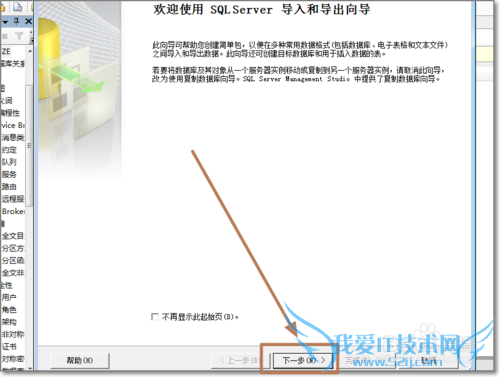
数据源:选择“Microsoft Excel”除了EXCEL类型的数据,SQL还支持很多其它数据源类型。
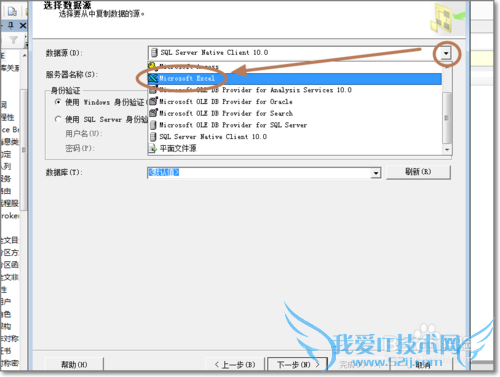
选择需要导入的EXCEL文件。点击浏览,找到导入的文件确定。
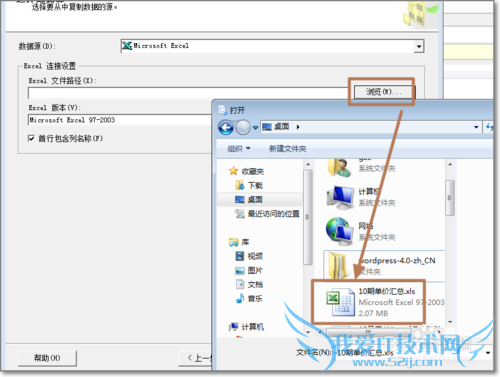
再次确认文件路径没有问题,点击下一步。

默认为是使用的WINODWS身份验证,改为使用SQL身份验证。输入数据库密码,注意:数据库,这里看看是不是导入的数据库。也可以在这里临时改变,选择其它数据库。
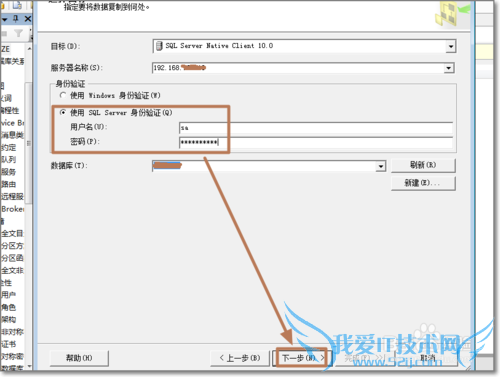
选择导入数据EXCEL表内容范围,若有几个SHEET表,或一个SHEET表中有些数据我们不想导入,则可以编写查询指定的数据进行导入。点击下一步。
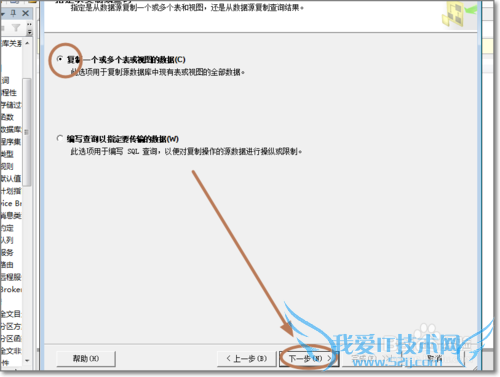
选择我们需要导入的SHEET表,比如我在这里将SHEET表名改为price,则导入后生面的SQL数据库表为price$。点击进入下一步。
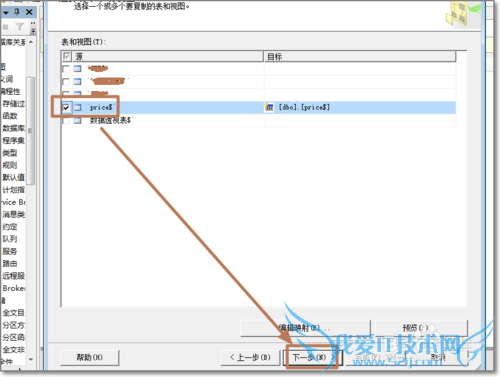
点击进入下一步。
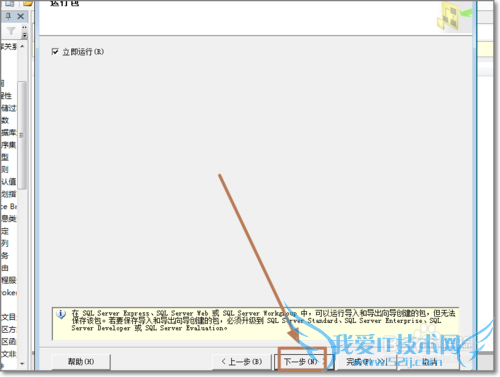
在这里完整显示了我们的导入的信息,执行内容,再次确认无误后,点击完成,开始执行。
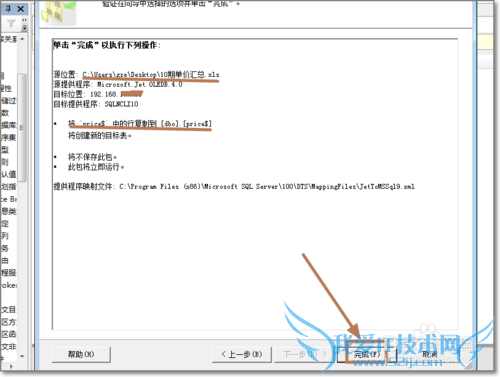
可以看到任务执行的过程和进度。

执行成功:我们可以看看执行结果,已传输1754行,表示从EXCEL表中导入1754条数据,包括列名标题。这样就完成了,执行SQL查询语句:SELECT * FROM price$就可以查看已导入的数据内容。
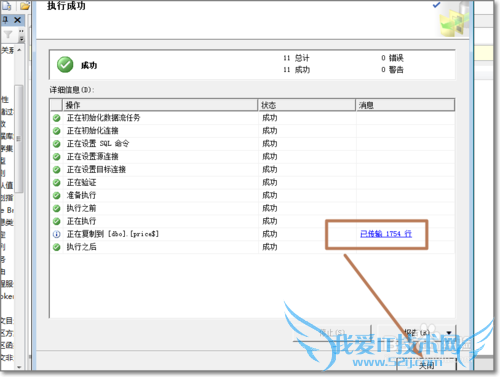
注意事项
请点【投票】以资鼓励;觉得帮了小忙,可在评论中给个【好评】;还可以点击右边的【双箭头】来分享;怕下次出问题之后忘记找不到,可点击【☆】来收藏。若有不足,请给出您的方法。点击”关注”关注我,点击“sanpitt”进入我的主页查看相关经验,收获更多。经验内容仅供参考,如果您需解决具体问题(尤其法律、医学等领域),建议您详细咨询相关领域专业人士。作者声明:本文系本人依照真实经历原创,未经许可,谢绝转载。- 评论列表(网友评论仅供网友表达个人看法,并不表明本站同意其观点或证实其描述)
-
